मित्रस्ट्रार HGW-2501GN-R2 के लिए पोर्ट अग्रेषण सक्षम करें
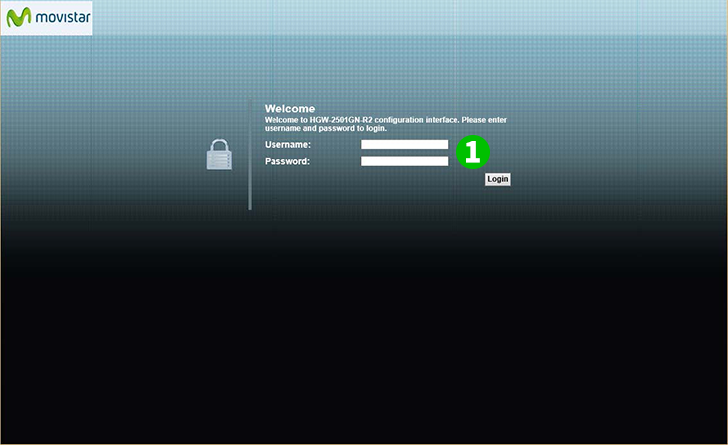
1 अपने उपयोगकर्ता नाम और पासवर्ड के साथ अपने राउटर में प्रवेश करें (डिफ़ॉल्ट IP: 192.168.1.1 - डिफ़ॉल्ट एक्सेस url: http://192.168.1.1/cgi-bin/main.html - डिफ़ॉल्ट उपयोगकर्ता नाम: 1234 - डिफ़ॉल्ट पासवर्ड: 1234)। यदि आप एक Movistar ISP उपयोगकर्ता हैं, तो पासवर्ड प्राप्त करने के लिए उनसे संपर्क करें।
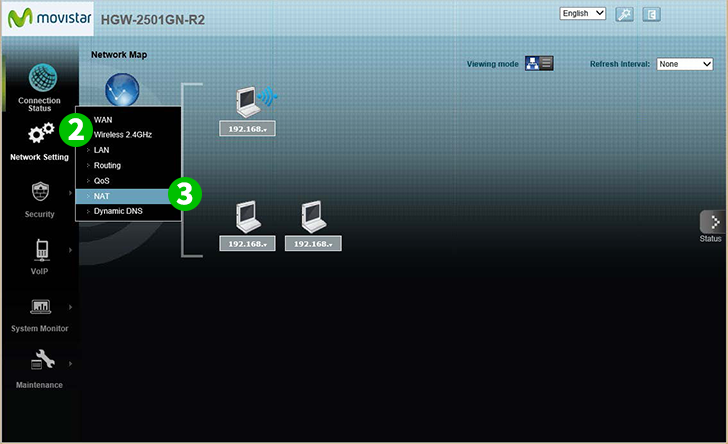
2 बाईं ओर मुख्य मेनू में "Network Setting" पर क्लिक करें
3 "NAT" पर क्लिक करें
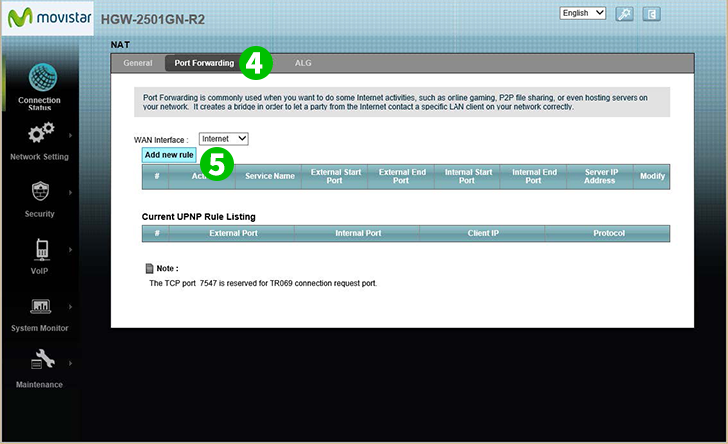
4 "Port Forwarding" टैब पर क्लिक करें
5 "WAN Interface" कॉम्बो बॉक्स पर इंटरनेट इंटरफ़ेस का चयन करें, और "Add new rule" बटन पर क्लिक करें
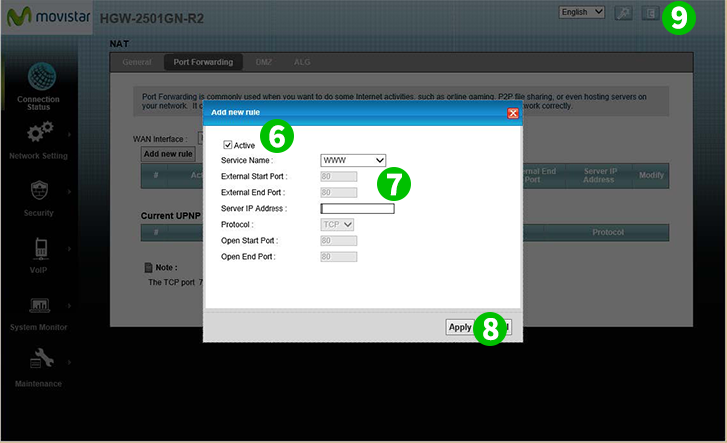
6 "Active" चेकबॉक्स की जांच करें
7 "WWW" को "Service Name" के रूप में चुनें और (अधिमानतः स्थिर) कंप्यूटर का आईपी पता दर्ज करें। व्यक्तिगत नेट "Server IP Address" फ़ील्ड में चल रहा है
8 "Apply" बटन पर क्लिक करें
9 पृष्ठ के ऊपरी-दाएं कोने पर "Logout" आइकन पर क्लिक करके अपने राउटर से लॉग आउट करें
पोर्ट अग्रेषण अब आपके कंप्यूटर के लिए कॉन्फ़िगर किया गया है!
मित्रस्ट्रार HGW-2501GN-R2 के लिए पोर्ट अग्रेषण सक्षम करें
मित्रास्टार HGW-2501GN-R2 के लिए पोर्ट फ़ॉरवर्डिंग की सक्रियता पर निर्देश